En downloadsource.es ya os hemos hablado en más de una ocasión sobre la gran cantidad de personalizaciones que el sistema operativo Windows 10 permite a sus usuarios. Una de las más obvias y que llevan están disponible desde las versiones más antiguas de los sistemas operativos de Microsoft es la posibilidad de cambiar el fondo de escritorio. De esta manera podrás usar prácticamente cualquier foto, imagen o diseño para que se muestre detrás de tus iconos de escritorio.
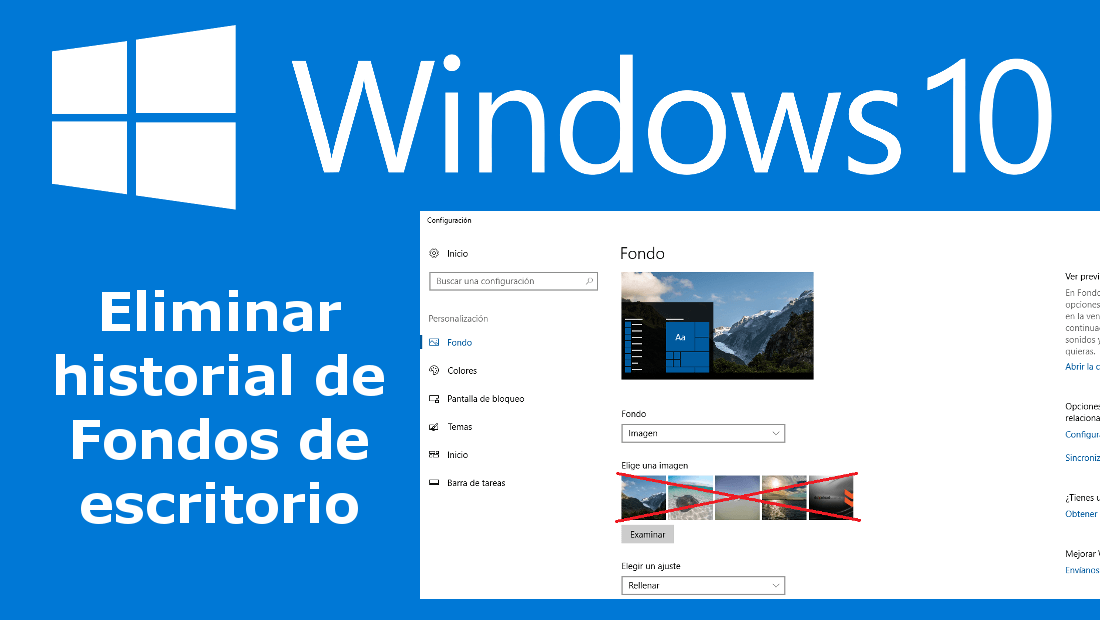
También te puede interesar: Como quitar la limitación de velocidad del procesador en Windows.
La función de fondo de pantalla de Windows 10 ha cambiado respecto a los sistemas operativos Windows 7 y anteriores ya que ahora si deseas cambiar el fondo del escritorio, tendrás que hacerlo desde una de las pantallas de la configuración. Además otra diferencia respecto a las versiones más antiguas de Windows es que Windows 10 almacenará un registro de los fondos de escritorios utilizados más recientemente.
Estos fondos quedan accesible apara cualquiera que use tu cuenta de Windows. Además si usas una cuenta de Microsoft, estos fondos de escritorio se sincronizarán con todos los ordenadores en los que inicies sesión con esta cuenta de Windows. Sea como sea son muchos los usuarios que nos han preguntado si es posible eliminar el historial de fondo de escritorios ya que en ocasiones usaron alguna imagen no apropiada y esta se muestra en dicho historial.
Lo cierto es que Windows 10 no incorpora de manera intuitiva la opción de eliminar las imágenes de los fondos de pantalla utilizados en tu ordenador, esto no significa que no se pueda. Sea cual sea tu motivo en el siguiente post te mostramos como eliminar las fotos e imágenes del historias de fondo de pantalla en el sistema operativo Windows 10.
Como borrar las fondos de pantalla usados en Windows 10 de la configuración.
Lo primero que tendrás que hacer será acceder al editor de registro de Windows 10 lo cual puedes hacer mediante el uso del atajo de teclado. Tecla de Windows + R. Cuando la ventana de la herramienta Ejecutar se muestre solo tienes que introducir el siguiente comando y pulsar Enter: regedit
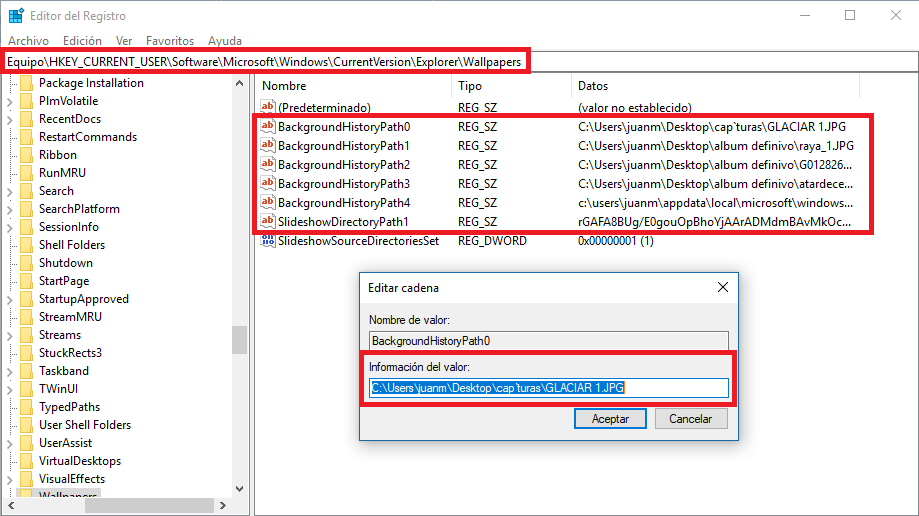
Esto hará que la ventana del editor del registro de Windows se abra automáticamente. En la parte superior de esta ventana encontrarás una caja de direcciones en la cual tendrás que pegar la siguiente dirección:
Equipo\HKEY_CURRENT_USER\SOFTWARE\Microsoft\Windows\CurrentVersion\Explorer\Wallpapers
Tras introducir la dirección y pulsar Enter se mostrará el contenido de la Clave en la que estamos interesados. En ella encontrarás todos los elementos que corresponden a cada uno de los fondos que se muestran en el historial de fondos de pantallas. En concreto los elementos en los que estamos interesados son los siguientes:
BackgroundHistoryPath0
BackgroundHistoryPath1
BackgroundHistoryPath2
BackgroundHistoryPath3
BackgroundHistoryPath4
Para borrar las imágenes del historial y dejen de mostrarse en la Configuración del fondo de pantalla de Windows 10, deberás hacer doble clic con el botón izquierdo del ratón sobre cada una de las claves mencionadas.
Esto hará que se muestre una nueva ventana en la que tendrás que borrar la ruta mostrada bajo el campo. Información del valor. Esta ruta es el lugar exacto en el que se encuentra la imagen que fue usada como fondo de pantalla.
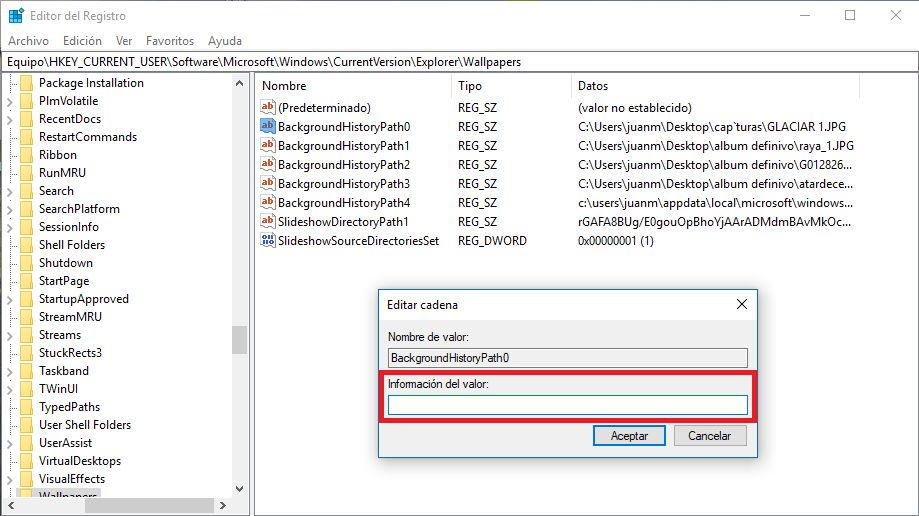
Una vez borrada la ruta deberás hacer clic en Aceptar para guardar los cambios. Este proceso debe ser repetido para todas las imágenes del historial. A partir de ese momento se eliminaste las imágenes que anteriormente fueron configuradas como fondos del escritorio, en el historial aparecerán los fondos predeterminados.
